Menukar, mengedit dan memampatkan video/audio dalam 1000+ format.
Cara Membuat Video Reaksi untuk TikTok, Instagram, Facebook
Pernahkah anda menonton video reaksi? Sebahagian daripada YouTuber adalah guru solekan, dan mereka juga dipanggil 'Beautuber.' Kandungan video mereka adalah mengenai kosmetik. Guru solekan sedang membuat video reaksi dan memberikan ulasan mereka dengan pelbagai jenis kosmetik, gaya rambut, seni kuku, fesyen dan topik kecantikan lain yang berkaitan. Adakah anda juga mahu menjadi salah seorang daripada mereka? Dalam bahagian ini, anda boleh mempelajari prosedur yang betul tentang cara membuat video reaksi dan mengetahui lebih lanjut tentang titik video reaksi, yang akan menjadikan video anda menjadi viral.
Senarai Panduan
Bahagian 1: Apakah itu Video Reaksi Bahagian 2: Cara Membuat Video Reaksi pada Windows dan Mac Bahagian 3: Cara Membuat Video Reaksi untuk Platform Sosial Dalam Talian Bahagian 4: Cara Membuat Video Reaksi pada Android dan iOS Bahagian 5: Soalan Lazim tentang Membuat Video ReaksiBahagian 1: Apakah itu Video Reaksi
Jadi, apakah video reaksi? Video reaksi tergolong dalam genre di mana pencipta video merakam reaksi ekstemporan mereka semasa menonton kandungan pilihan mereka. Mereka sering menunjukkan video itu sendiri. Orang ramai menyukai kandungan YouTube seperti ini kerana mereka berasa puas mengetahui emosi yang diluahkan dengan video tersebut. Itulah sebabnya FineBros sangat terkenal, dan ia adalah saluran YouTube reaksi terbesar. Mereka mendapat banyak kemasyhuran dan wang hanya dengan menunjukkan reaksi mereka terhadap topik yang berbeza. Jika anda juga ingin membuat video reaksi dan mendapatkan lebih ramai peminat di platform media sosial, sila teruskan membaca untuk mengetahui lebih lanjut.
Bahagian 2: Cara Membuat Video Reaksi pada Windows dan Mac
Adakah anda seorang YouTuber yang ingin menjadikan video reaksi sebagai kandungan anda? Atau sekadar editor ringkas yang berminat untuk membuat video reaksi? 4Easysoft Total Video Converter mungkin menyediakan templat pratetap untuk membantu anda membuat video reaksi dengan klik mudah. Selain itu, ia menyokong lebih banyak alat penyuntingan untuk memangkas, memutar, memangkas dan menambah kesan pada video. Ikuti langkah-langkah yang disediakan di bawah dan buat video reaksi menarik anda.

Buat video reaksi kepada video pip atau skrin belah dengan templat pratetap.
Sokong mengeksport video ke saiz keperluan TikTok, YouTube, dsb.
Menyediakan banyak fungsi penyuntingan untuk memangkas, klip, melaraskan penapis, menambah muzik dan banyak lagi.
Gabungkan sehingga 13 video ke dalam satu skrin untuk membuat video reaksi.
100% Selamat
100% Selamat
Langkah 1Muat turun dan pasang 4Easysoft Total Video Converter pada Windows atau Mac anda. Daripada antara muka utama, klik pada Kolaj butang daripada tab menu dan klik butang templat butang, kemudian pilih gaya skrin belah berdasarkan keinginan anda.

Langkah 2Tekan ke Tambahan pula tanda tangan untuk menambah video yang anda ingin susun. Selepas itu, anda boleh melaraskan saiz video dengan menyeret garis pemisah antara video.

Langkah 3Anda boleh menambah sari kata, memutar, memangkas, dsb., video anda dengan hanya mengklik Sunting ikon yang muncul sebaik sahaja anda mengklik video yang ditentukan. Jika anda masih belum berpuas hati dengan keindahan hasil kerja anda, pergi sahaja ke Penapis tab, dan itu adalah kunci bagaimana untuk membuat video reaksi memikat

Langkah 4Sudah tentu, video reaksi tidak akan menjadi lebih menarik tanpa muzik latar belakangnya. Untuk mewujudkannya, hanya pergi ke Audio tab dan kemudian klik pada + butang supaya anda boleh menambah fail muzik yang anda inginkan. Tetapi jika anda memutuskan untuk mengekalkan runut bunyi asal karya anda, anda boleh menandai kotak sebelum Simpan trek audio asal.

Langkah 5Daripada Eksport tab, anda boleh melaraskan resolusi, kadar bingkai, format fail output dan kualiti video reaksi anda. Klik pada Simpan ke butang, kemudian pilih folder untuk menyimpan output anda. Akhir sekali, klik pada Mulakan Eksport untuk menghasilkan projek anda.

Bahagian 3: Cara Membuat Video Reaksi untuk YouTube Dalam Talian
Flixier ialah editor video dalam talian yang akan membantu anda dalam membuat video reaksi anda tanpa kerumitan kerana anda tidak perlu memuat turun sebarang alat ke peranti anda, tetapi anda masih boleh terus membuat video reaksi. Flixier membenarkan anda menambah teks pada video, peralihan, bunyi, imej, sari kata automatik, dsb. Jika anda ingin mengalih keluar beberapa bahagian video anda yang tidak diperlukan, anda boleh memangkas, memotong atau memangkasnya dengan mudah.
Langkah-langkah cara membuat video reaksi menggunakan Flixier
Langkah 1Perkara pertama yang perlu dilakukan ialah anda perlu menambah klip ke dalam pustaka peribadi anda. Anda boleh mengimportnya atau menyeretnya dari komputer anda.
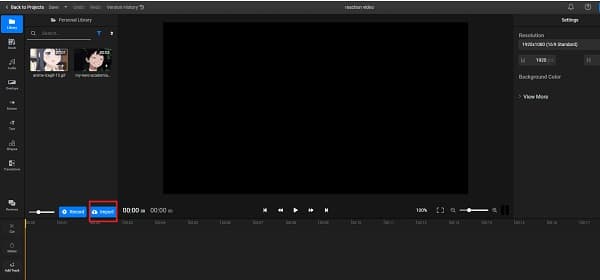
Langkah 2Pastikan kedua-dua video disegerakkan sebelum menyeretnya ke dalam garis masa. klik Sesuai dengan Kanvas untuk memastikan bahawa video sesuai dengan keseluruhan skrin. Selepas itu, pilih video di atas, klik pada Potong dan kemudian seret Kiri atau kanan peluncur sehingga 50% untuk membelah skrin ke bahagian tengah.
Langkah 3Sebaik sahaja anda sudah berpuas hati dengan video reaksi anda, anda kini boleh menyimpannya dengan mengklik Eksport butang. Dalam masa 5 minit atau kurang, ia sedia untuk dimuat turun. Pada masa yang sama, anda juga boleh menerbitkannya di tujuh destinasi dalam talian lain jika anda mahu.
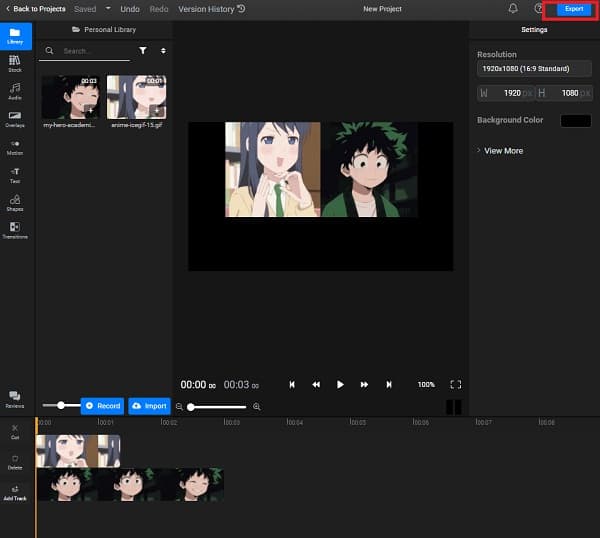
Bahagian 4: Cara Membuat Video Reaksi pada Android dan iOS
Jika anda hanya seorang amatur dalam membuat video reaksi dan anda kekurangan peranti untuk mengedit video anda, anda tidak perlu risau kerana anda boleh menggunakan telefon pintar Android dan iPhone/iPad anda dengan bantuan aplikasi penyuntingan video. BeeCut ialah salah satu program editor video yang paling banyak digunakan untuk Android, Mac, Windows PC dan iOS. Alat penyuntingan ini akan membantu anda mempertingkatkan video reaksi anda dengan bantuan pelbagai tindanan dan penapis. Selain itu, ia juga akan membantu anda mencipta video reaksi dalam masa yang singkat.
Langkah tentang cara membuat video reaksi pada iPhone dan Android
Langkah 1Pada antara muka utama, tekan butang Kuning ikon dan tambah fail anda supaya anda boleh memilih nisbah aspek yang anda inginkan.
Langkah 2Sebaik sahaja anda telah menambah video anda, anda boleh mengeditnya seperti yang anda mahu dengan menggunakan fungsi penyuntingan pada skrin.
Langkah 3Untuk memuktamadkan kerja anda, anda hanya perlu menekan ikon Eksport dari sudut kiri atas antara muka.
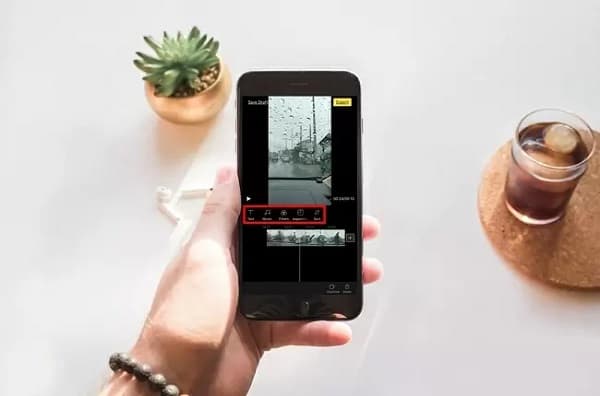
Bahagian 5: Soalan Lazim tentang Membuat Video Reaksi
-
Bolehkah saya membuat video reaksi dengan kesan PIP?
Sudah tentu YA. Sebenarnya, PIP lebih baik daripada templat skrin belah semasa membuat video reaksi. Dan anda boleh menggunakan 4Easysoft Total Video Converter dengan mudah untuk melakukannya.
-
Bagaimana untuk membuat video reaksi dalam iMovie?
Jika anda seorang pengguna Mac, anda boleh menggunakan iMovie untuk membuat video reaksi. Hanya seret video ke dalam garis masa, dan kemudian tarik satu lagi ke atasnya untuk menggabungkannya. Dalam tetingkap timbul, anda hanya perlu memilih kesan Pictur-in-picture.
-
Bagaimana untuk membuat video reaksi menarik?
Anda perlu berfikir secara rasional tentang siapa penonton anda. Jika penonton sasaran anda adalah penyanyi, maka lebih baik bertindak balas dengan video penyanyi terkenal. Jika penonton sasaran adalah TikTokers, mengapa tidak bertindak balas terhadap video TikTok dalam aliran.
Kesimpulan
Terdapat terlalu banyak alatan penyuntingan video di luar sana untuk membantu anda membuat video reaksi, tetapi tidak semuanya akan membantu anda membuatnya berjaya. Anda harus bijak dalam memilih editor video yang sempurna yang akan membimbing anda tentang cara membuat video reaksi. Mula menggunakan 4Easysoft Total Video Converter sekarang. Selamat datang untuk menghubungi kami jika anda mempunyai sebarang pertanyaan.



